- Dėl erzinančios „Microsoft“ paskyros reikia atkreipti dėmesį į kai kuriuos papildomus įrenginius.
- Kai kurie elementai, kuriuos reikia pakeisti sistemos registre, taip pat gali būti kalti dėl klaidos.
- Norint atkreipti dėmesį į jūsų „Windows Insider“ paskyrą, gali reikėti patvirtinti „Microsoft“ paskyrą.
- Kartais senesni jūsų įrenginio paskyros įrašai gali sukelti šio pranešimo klaidas.

- Atsisiųskite „Restoro“ kompiuterio taisymo įrankį pateikiamas kartu su patentuotomis technologijomis (galima įsigyti patentą čia).
- Spustelėkite Paleiskite nuskaitymą rasti „Windows“ problemų, kurios gali sukelti kompiuterio problemų.
- Spustelėkite Taisyti viską išspręsti problemas, turinčias įtakos jūsų kompiuterio saugumui ir našumui
- „Restoro“ atsisiuntė 0 skaitytojų šį mėnesį.
„Windows Insider“ programa yra puikus būdas peržiūrėti ir išbandyti naujas „Windows“ funkcijas „Windows 10“ kol jie pateks į galutinę versiją. Tai taip pat puikus būdas prisidėti prie „Microsoft“ pastangų „Windows 10“ be klaidų.
Tačiau naudojant, reikia padaryti kompromisą „Windows 10“ „Insider Preview“ versija - jose yra klaidų.
Viena klaida susierzino daugybę „Windows“ savininkų ir tai yra Norint gauti viešai neatskleistą informaciją, jūsų „Microsoft“ paskyra reikalauja dėmesio klaida bandant atsisiųsti naujesnes „Insider“ versijas.
Žemiau pateikiame keletą taisymų, kurie daugumai buvo naudingi „Windows Insider“ vartotojams, kurie anksčiau susidūrė su šia problema.
Kaip pataisyti „Microsoft“ paskyrą reikia dėmesio?
1. Naudokite „Microsoft“ paskyrą
- Paspauskite „Windows“ raktas + I atidaryti Nustatymų programa.
- Kai Nustatymų programa atsidaro, eikite į Sąskaitos skyrius.

- Dabar turėtumėte pamatyti savo paskyrą. Spustelėkite Vietoj to prisijunkite naudodami „Microsoft“ paskyrą variantą.
- Įveskite savo el. Pašto adresą ir slaptažodį arba saugos kodą.
Tai padarius, jūsų paskyra bus paversta „Microsoft“ paskyra ir turėtumėte galėti gauti naujų „Insider“ versijų.
2. Dar kartą įveskite „Microsoft“ paskyrą
- Atidaryk Nustatymų programa ir eik į Sąskaitos skyrius.
- Pasirinkite Vietoj to prisijunkite naudodami vietinę paskyrą.

- Įveskite savo dabartinį slaptažodį ir spustelėkite Kitas.

- Dabar įveskite norimą vartotojo vardą ir slaptažodį, kurį norite naudoti, ir spustelėkite Kitas.
- Dabar spustelėkite Atsijunkite ir baigkite.
Tai padarius, jūsų „Microsoft“ paskyra bus konvertuota į vietinę. Dabar jūs tiesiog turite konvertuoti savo vietinę paskyrą atgal į "Microsoft" paskyrą ir Jūsų „Windows“ viešai neatskleista paskyra reikalauja dėmesio klaida turėtų būti išspręsta.
3. Prisijunkite prie „Insider“ programos
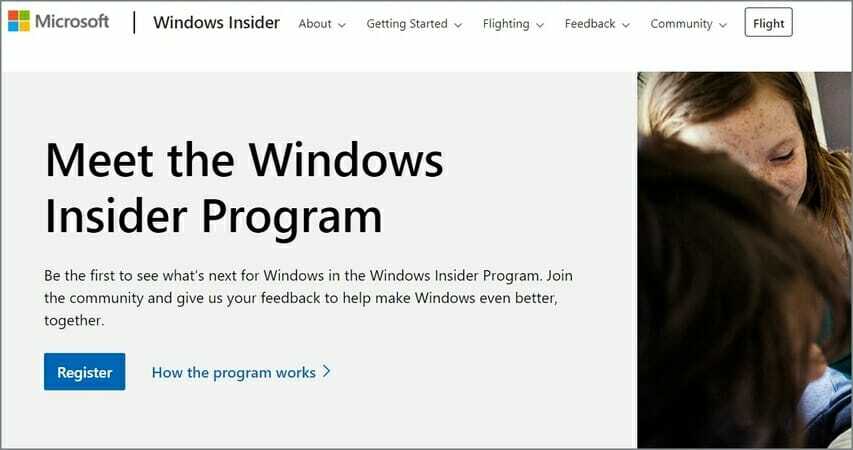
- Prieiga„Windows Insider“ svetainė spustelėkite Pradėti mygtuką.
- Pateikite savo Microsoft "paskyrą išsamią informaciją, jei ji neprisijungia automatiškai.
- Kai pamatysite Sveiki atvykę į programą, Viešai neatskleista informacijaekraną, uždarykite naršyklę.
- Perkraukite iš naujo ir patikrinkite, ar klaida dingo.
Keletas vartotojų pranešė, kad problemą išsprendė paprasčiausiai prisijungę prie insider.windows.com ir sutikdami su licencijos sutartimi. Tai atlikę vartotojai galėjo gauti naujausius „Insider“ kūrinius.
4. Pašalinkite visus patikimus įrenginius
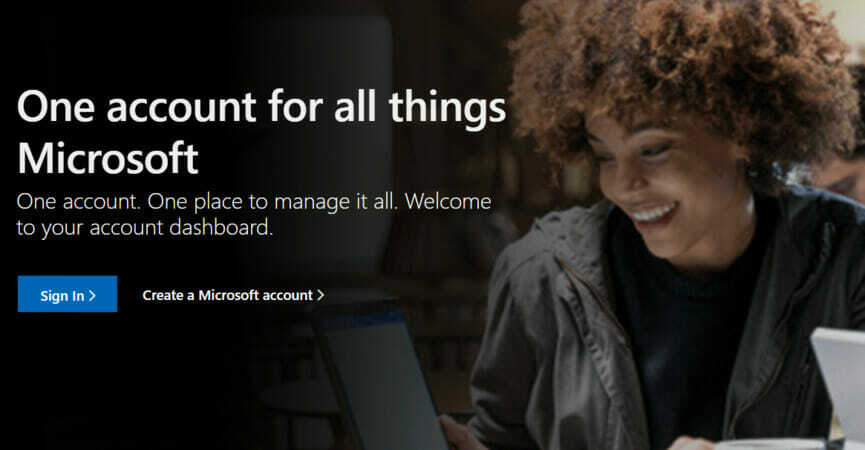
Kartais Norint gauti viešai neatskleistą informaciją, jūsų „Microsoft“ paskyra reikalauja dėmesio pranešimas gali būti rodomas, jei kyla problemų dėl patikimų įrenginių. Norėdami išspręsti šią problemą, tiesiog turite pašalinti patikimus savo paskyros įrenginius.
Viskas, ką jums reikia padaryti, tai apsilankyti Microsoft "paskyrą tada eikite į skyrių Įrenginiai ir pašalinkite visus patikimus įrenginius.
Tai atlikę patikrinkite, ar problema vis dar išlieka. Ši problema dažniausiai kyla dėl laikino gedimas, bet jūs turėtumėte sugebėti tai išspręsti naudodamiesi šiuo sprendimu.
5. Sukurkite naują ir konvertuokite ją į „Microsoft“ paskyrą
- Atidaryk Nustatymų programa ir eik į Sąskaitos skyrius.
- Pasirinkite Šeima ir kiti žmonės iš leidimo meniu ir spustelėkite Pridėkite ką nors kitą prie šio kompiuterio mygtuką.

- Pasirinkite Aš neturiu šio žmogaus prisijungimo informacija.

- Dabar pasirinkite Pridėkite vartotoją be „Microsoft“ paskyros.

- Įveskite norimą vartotojo vardą ir spustelėkite Kitas.

Tai atlikę turėsite paruoštą naują vietinę paskyrą. Dabar tiesiog konvertuokite jį į „Microsoft“ paskyrą ir turėtų būti išspręsta „Insider“ kūrimo problema.
Norėdami sužinoti galimas klaidas, atlikite sistemos nuskaitymą

Atsisiųskite „Restoro“
Kompiuterio taisymo įrankis

Spustelėkite Paleiskite nuskaitymą rasti „Windows“ problemų.

Spustelėkite Taisyti viską išspręsti patentuotų technologijų problemas.
Paleiskite kompiuterio nuskaitymą naudodami „Restoro“ taisymo įrankį, kad rastumėte klaidų, sukeliančių saugumo problemas ir sulėtėjimą. Baigus nuskaityti, taisymo procesas sugadintus failus pakeis naujais „Windows“ failais ir komponentais.
Prieš pradėdami procesą įsitikinkite, kad kompiuteryje nėra „Microsoft“ paskyrų. Jei naudojate a Microsoft "paskyrą, konvertuokite jį į vietinę sąskaitą.
6. Pakeiskite savo registrą
- Paspauskite „Windows“ raktas + R ir tipas regedit. Spustelėkite Gerai arba paspauskite Įveskite Pereiti.

- Kairiojoje srityje eikite į:
KompiuterisHKEY_LOCAL_MACHINESOFTWAREMicrosoftWindowsSelfHostApplicability
- Dešinėje srityje suraskite „EnablePreviewBuilds“ reikšmę, dukart spustelėkite ją ir nustatykite į 1. Jei šios vertės nėra, būtinai sukurkite ją ir atitinkamai pakeiskite.
Atlikę šiuos pakeitimus savo registrą, turėtumėte dar kartą be jokių problemų gauti „Insider“ versijas.
Kai kurie vartotojai taip pat siūlo redaguoti „FlightingOwnerGUID“ vertė. Šią vertę galite rasti toje pačioje vietoje, kurioje ir minėjome 2 žingsnis.
Radę, dukart spustelėkite ir pašalinkite iš jo visus įrašus Vertės duomenys srityje. Dabar spustelėkite Gerai, kad išsaugotumėte pakeitimus. Tai atlikę patikrinkite, ar problema vis dar išlieka.
Registro keitimas gali būti pavojingas, todėl patariame elgtis ypač atsargiai ir atidžiai laikytis mūsų nurodymų.
7. Ištrinkite kelias to paties kompiuterio versijas
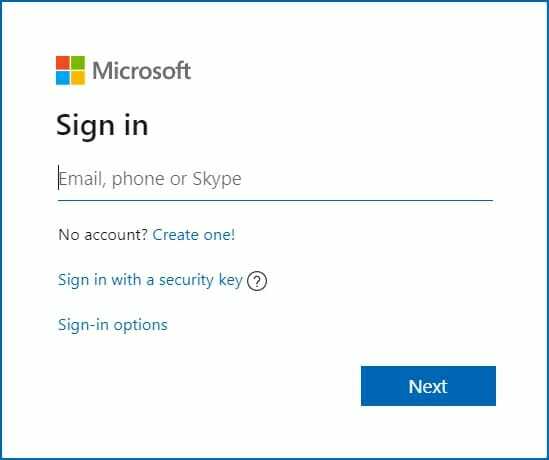
Kartais jūsų „Microsoft“ paskyrai gali būti priskirti keli kompiuteriai ir tai gali sukelti Norint gauti viešai neatskleistos peržiūros versiją, reikia atkreipti dėmesį į jūsų „Microsoft“ paskyrą pranešimą.
Tačiau šią problemą galite lengvai išspręsti pašalindami papildomus asmeninius kompiuterius iš sąrašo.
Norėdami išspręsti šią problemą, tiesiog eikite į savo „MS“ paskyros tinklalapį ir patikrinkite, ar turite kelis kompiuterio įrašus. Vartotojai sąraše nurodė 4 skirtingus asmeninius kompiuterius, kurių kiekvienas turėjo skirtingą „Insider“ versijos versiją.
Pašalinus visus senesni įrašai iš sąrašo klausimas buvo išspręstas ir viskas vėl pradėjo veikti.
Norint gauti viešai neatskleistą informaciją, jūsų „Microsoft“ paskyra reikalauja dėmesio klaida gali sukelti daug problemų, tačiau tikimės, kad išsprendėte šią problemą pasinaudoję vienu iš mūsų sprendimų.
Mes norėtume daugiau sužinoti iš jūsų šiuo klausimu, todėl pasidalykite savo nuomone su mumis toliau pateiktoje komentarų skiltyje.
 Vis dar kyla problemų?Ištaisykite juos naudodami šį įrankį:
Vis dar kyla problemų?Ištaisykite juos naudodami šį įrankį:
- Atsisiųskite šį kompiuterio taisymo įrankį įvertintas puikiai „TrustPilot.com“ (atsisiuntimas prasideda šiame puslapyje).
- Spustelėkite Paleiskite nuskaitymą rasti „Windows“ problemų, kurios gali sukelti kompiuterio problemų.
- Spustelėkite Taisyti viską išspręsti patentuotų technologijų problemas (Išskirtinė nuolaida mūsų skaitytojams).
„Restoro“ atsisiuntė 0 skaitytojų šį mėnesį.
Dažnai užduodami klausimai
Daugelis „Windows Insider“ vartotojų pranešė apie „Microsoft“ paskyrų klaidą. Kartais dėl to kaltas registras, žiūrėkite visus mūsų sprendimus reikia atkreipti dėmesį į puikų „Microsoft“ paskyros taisymo vadovą.
Kartais dėl šios problemos reikia pakeisti kai kuriuos paskyrų nustatymus. Peržiūrėkite visus pataisymus, pateiktus mūsų straipsnyje kaip išspręsti „Windows 10“ turite ištaisyti „Microsoft“ paskyros klaidą.
Ne visose situacijose reikia paskyros, peržiūrėkite mūsų straipsnį ir pažiūrėkite kaip įdiegti „Windows 10“ be „Microsoft“ paskyros.


